Напоминание о брошенной корзине
Шаблон с напоминанием о брошенной корзине позволяет создать процесс, который автоматически отправляет письмо клиентам, покинувшим сайт без завершения заказа. Этот шаблон поможет сократить количество брошенных корзин и увеличить продажи.
Обзор шаблона
Категория: Брошенная корзина
Элементов в шаблоне: 2
Минимальное количество элементов: 2
В шаблоне имеются 2 элемента, которые предстоит настроить: один для корзины и один для письма, которое вы хотите отправить клиентам.
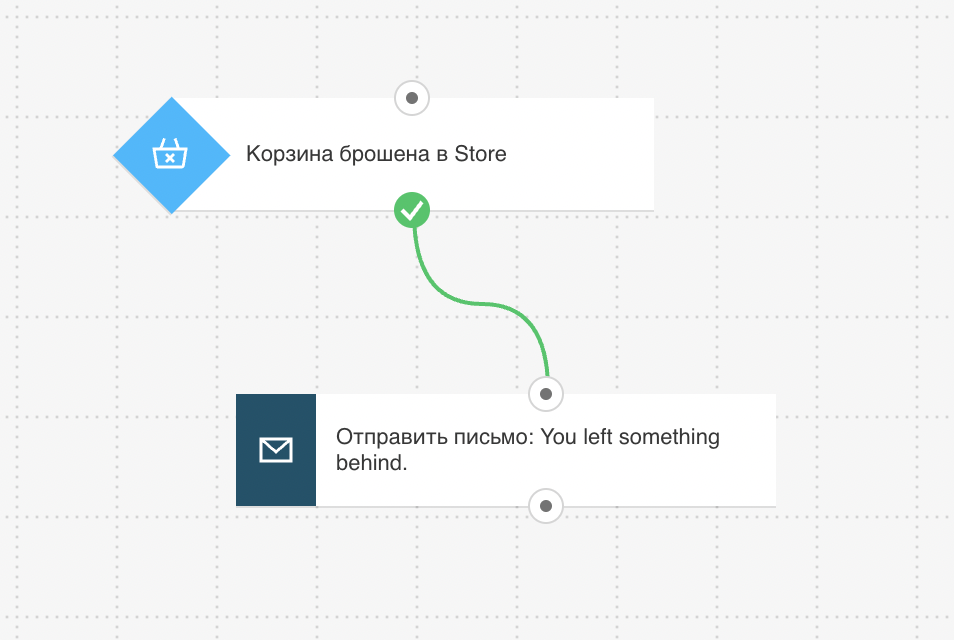
Какие элементы необходимо настроить, чтобы опубликовать шаблон как процесс:
- письмо автоматизации или другое письмо (или черновик), которое может использоваться как письмо автоматизации.
Настройка шаблона
Если элемент окрашен в серый цвет, необходимо настроить параметры в его свойствах. Кликните на элемент, чтобы открыть его Свойства.
1. Настройте элемент Брошенная корзина, чтобы отслеживать контакты, которые не завершили покупку. Для этого кликните на элемент. Появится окно Установить JavaScript-код. Следующий шаг будет зависеть от используемого метода интеграции:
-
для интеграции с помощью JavaScript нажмите кнопку Скопируйте код, чтобы скопировать его в буфер обмена, и закройте окно. (Рекомендуем сохранить код во временный документ, если вы собираетесь копировать другой контент). В Свойствах укажите ссылку корзины и ссылку страницы благодарности после покупки. Примечание: Когда вы завершите настройку шаблона, скопируйте код в систему управления контентом вашего сайта или вставьте его непосредственно в исходный код HTML.
Для получения подробных инструкций по установке кода отслеживания ознакомьтесь со статьей Как разместить код отслеживания JavaScript на моем сайте? -
для интеграции с помощью API закройте появившееся окно и выберите API в качестве метода интеграции. Затем в выпадающем списке выберите покупку, которую хотите отслеживать.
Примечание: Параметры времени для этого элемента установлены на рекомендованные значения.
2. В элементе Отправить письмо в выпадающих списках выберите письмо, которое хотите отправить в качестве уведомления.
3. Нажмите Опубликовать, когда закончите настройку шаблона, или Сохранить и выйти, если хотите вернуться к редактированию шаблона позже (он будет отображаться как черновик на странице Мои процессы).
Полезные ссылки
- Как задать свойства для условия «Брошенная корзина»?
- Как разместить код отслеживания JavaScript на моем сайте?
- Как работают письма автоматизации?




